スピン¶
軸を中心に断面図形を回転させて、3D シェイプやサーフェスを作成します。

例えば、直角三角形を回転させることで円錐を作成します。
のマークは、プロパティブラウザ もしくは コマンドブラウザ で行う設定です。
スピン(形状を追加)¶
[フィーチャ]タブ → [スピン] のプルダウンメニューから [スピン] を選択します。
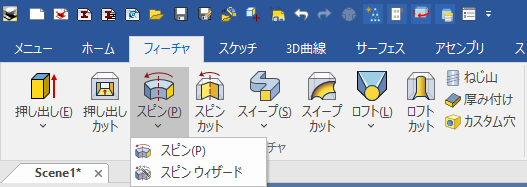
シーン上に何もない場合は、自動的に 2D スケッチモードが起動します。
シーン上にオブジェクトがある場合は、プロパティブラウザにオプション項目が表示されます。
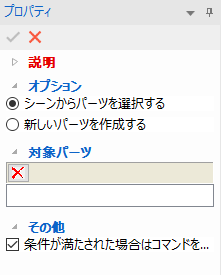
既存のパーツとしてスピン形状を作成する(既存のパーツの形状を変更する)場合は、[オプション] → [シーンからパーツを選択する] を選択し、シーンから対象のパーツを選択します。
新しいパーツとしてスピン形状を作成する場合は、[オプション] → [新しいパーツを作成する] を選択します。
プロパティブラウザの項目が切り替わり、[断面図形] → [断面図形] が赤くハイライトされます。
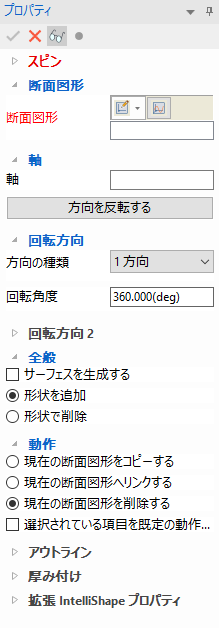
シーン上で断面図形を選択します。
[断面図形] → [断面図形] のボックスに選択した断面図形が表示されます。
断面図形を作成する場合
[断面図形] → [断面図形] のプルダウンメニューから作図平面を配置する座標軸を選択します。

2D スケッチの配置と作図方法については、2D シェイプのページをご参照ください。
参照:2D シェイプ
2D スケッチモードを終了すると、スピンに戻ります。
[軸] → [軸] が赤くハイライトされます。
軸を指定しない場合は、作図平面の Y 軸、もしくは断面図内の中心線が回転軸となります。
軸として指定できるのは、同一パーツ内の要素です。
コマンド起動時に、[オプション] で [シーンからパーツを選択する] を選択していた場合は、パーツのエッジを軸として選択できます。
[回転方向] → [方向の種類] を選択します。
1 方向 1 方向に回転します。[回転方向] → [回転角度] で回転角度を指定できます(スピンのハンドルをドラッグでも角度を設定可能)。
頂点まで 選択した頂点まで回転します。
表面まで 選択した表面/面まで回転します。
作成されたスピン形状は、選択した面と結合し、面が修正されると更新されます。
面まで 選択した面まで回転します。
作成されたスピン形状は、選択した面と結合し、面が修正されると更新されます。 作成予定のスピン形状が完全に選択面の境界内を通る場合のみ使用できます。 作成予定のスピン形状が面の境界外を通る場合は、スピン形状を作成できません。この場合は [表面まで] を使用します。
中心 選択した平面/面に対して同じ距離を設定し、スピン形状を作成します。
スピン形状を既存のパーツに追加する場合は、[全般] → [形状を追加] を選択します。
スピン形状で既存のパーツを型抜きする場合は、[全般] → [形状で削除] を選択します。
[✓] をクリックすると、スピン形状が作成されます。
スピンカット(新規・形状を削除)¶
IRONCAD2023より、スピン形状による削除(型抜き)の独立コマンドが設定されました。
従来の[スピン]コマンド から形状を削除することも可能です。
[フィーチャ]タブ → [スピンカット] を選択します。
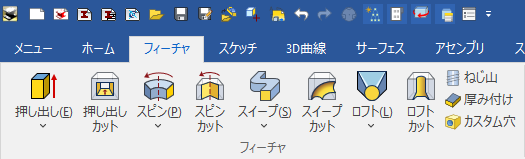
プロパティブラウザにオプション項目が表示されます。
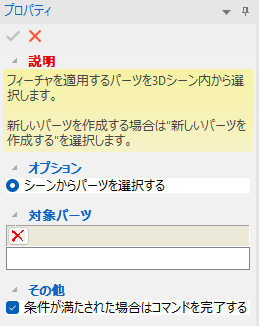
シーンからスピンカットするパーツを選択します。
プロパティブラウザの項目が切り替わり、[断面図形] → [断面図形] が赤くハイライトされます。
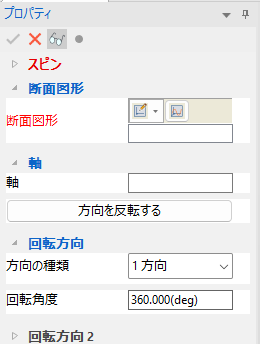
以降は、上記のスピン(形状を追加)の[断面図形を作成する場合]の操作と同じ。